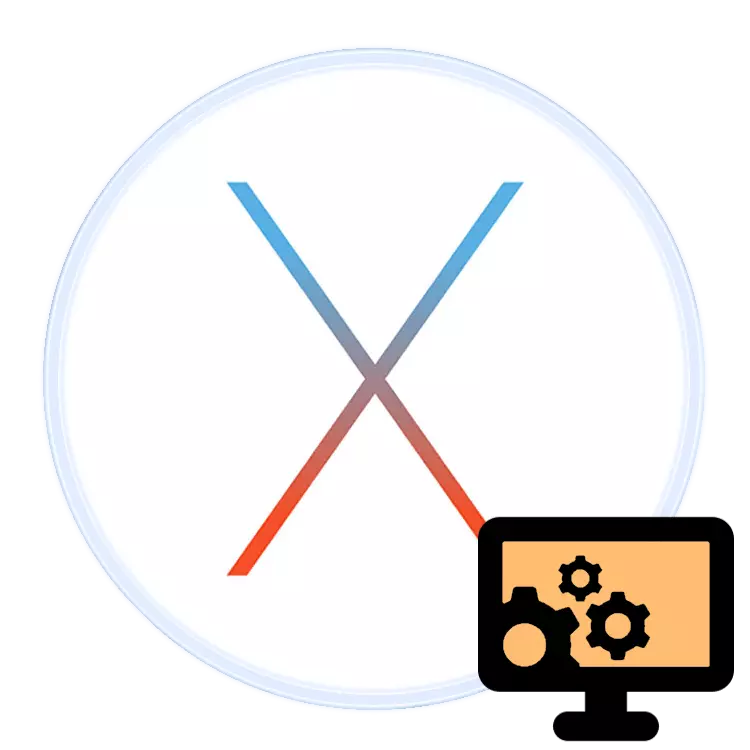
In sommige gevalle, kan Mack gebruikers nodig het om die stelsel te installeer. Vandag wil ons jou bekendstel aan die metodes van die maak van hierdie proses.
Opsies vir installeer MacOS.
Tegnies, is daar twee opsies vir die nuwe installasie van die stelsel - via die internet en deur middel van 'n boot dryf. Metodes word gekenmerk deur beskikbaar stelsel opsies en gerief vir die eindgebruiker.Metode 1: Installeer via die Internet
Een van die kenmerke van MacOS is die vermoë om die stelsel te installeer deur die koppeling aan die Internet. Die omvattende vereiste is die teenwoordigheid van 'n stabiele verbinding met die wêreldwye netwerk. Installeer in hierdie geval begin wanneer die rekenaar gelaai en vereis 'n spesifieke sleutel kombinasie, sal ons praat oor.
- Maak die Apple-menu en kies "Restart".
- Tydens rekenaar boot, druk en hou die volgende kortpadsleutels:
- Opsie + Command + R - die jongste weergawe van MacOS versoenbaar is met jou IMAC of MacBook model sal afgelaai en geïnstalleer.
- SHIFT + Opsie + Command + R - na die laai sal geïnstalleer MACK waaruit jou toestel model is voorsien.


- Vrylating van die sleutels wanneer die ikoon Rotating Globe op die skerm met die teks "Begin Internet Recovery verskyn. Dit kan 'n rukkie neem. "

- Die teks na 'n paar sekondes sal die laai orkes verander - wag totdat die gekose weergawe van MacOS gelaai en geïnstalleer.
AANDAG! Moenie die toestel ontkoppel van die elektriese netwerk, en nie naby die MacBook cover!
- Die nut venster verskyn, kies "Installeer MacOS" in dit.
- Die installasie proses sal begin, waarna die stelsel van die towenaar van die eerste stelsel opstel verskyn.


Hierdie metode sal nie werk in die geval van 'n paar soorte verbinding met die Internet (hoofsaaklik Skynprivaatnetwerk verbinding) of indien daar 'n streng NAT aan die kant van die verskaffer. As jou internet-verbinding is nie geskik, kan jy die volgende metode gebruik.
Metode 2: weer te installeer vanaf die boot media
Meer tyd in beslag neem, maar die meer betroubare metode van re-installasie MacOS is om die boot dryf gebruik, hoofsaaklik stick. Voorheen, moet jy die installering beeld van die AppStore te laai na jou Mac, en dan skryf dit op die media deur die instelling van sekere opdragte in die terminale.
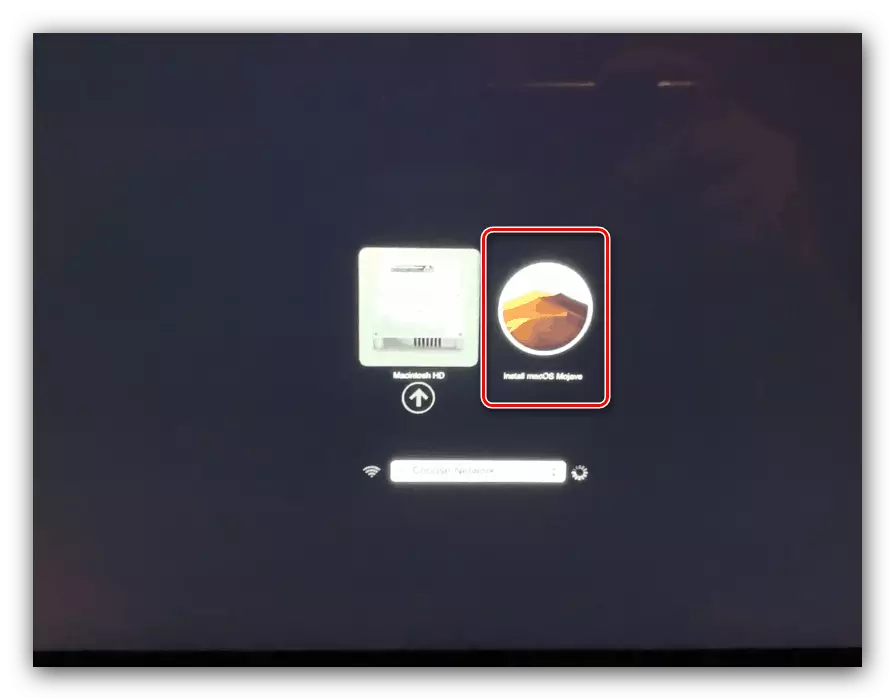
Lees meer: MacOS Die installering van 'n flash drive
Die nadeel van hierdie metode is duidelik - die bootrylaan sal nie kan skep as die rekenaar nie die stelsel laai nie. In hierdie geval is dit die moeite werd om die stelsel te probeer herstel van die tydmasjien rugsteun of herstel dit na die fabrieksinstellings.
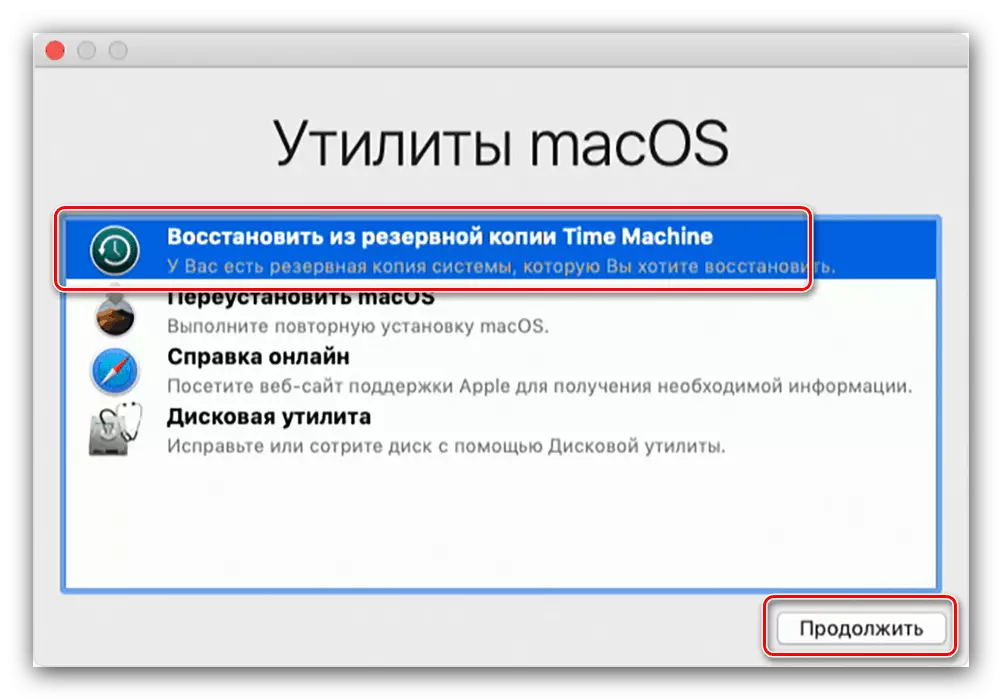
Les: MacBook Recovery Na mislukking
Oplossings moontlike probleme
Die proses van die herinstelling van die bedryfstelsel gaan nie altyd glad nie, dus oorweeg die mees algemene probleme.Die rekenaar reageer nie op sleutelkombinasies nie
As die toestel nie op die kortpaaie van die sleutels van die metode 1 reageer nie, het jy waarskynlik te laat die knoppies gedruk of hulle het hulle vroeg vrygelaat. Let asseblief daarop dat afhangende van die model, moet die kombinasie tot 15 sekondes gehou word. Dit is ook onmoontlik om die mislukking van die sleutelbord uit te sluit, veral as 'n draadlose weergawe gebruik word. In hierdie geval is dit beter om 'n bedrade toestel in een van die gratis hawens aan te sluit.
Die opstartproses hang
As dit blyk dat die opstartproses wanneer die internet herstalleer word, hang, wag net - selfs die stelsel waarsku dat die operasie 'n lang tyd kan neem, veral as die bandwydte van die kommunikasiekanaal met die wêreldwye netwerk minder as 4 Mbps is.
Afsluiting
Die herinstalleer MacO's is 'n redelik eenvoudige taak. Dit is genoeg om dit op te los om 'n internetverbinding of 'n bootbare flash drive te hê met MacO's wat daarop aangeteken is.
